Insertar un objeto desde Gallery
Gallery es la herramienta de administración de imágenes y sonidos de OpenOffice.org.
Para desplegar Gallery pulsa sobre el botón Gallery ![]() situado en la Barra de Dibujo o seleccionar Barra de menús > Herramientas > Gallery.
situado en la Barra de Dibujo o seleccionar Barra de menús > Herramientas > Gallery.
Se abre un cuadro con una columna a la izquierda con los diversos temas; al pulsar sobre cada uno de ellos, aparecen las imágenes que contienen. Si se pulsa dos veces sobre una de estas imágenes, se la verá a ella sola con mayor detalle; al volver a pulsar vuelven a visualizarse todas. La barra espaciadora cumple la misma función.
Un objeto se puede insertar en un documento como copia o como vínculo.
La copia de un objeto es independiente del objeto original. Las modificaciones que se realizan en el objeto original no afectan a la copia.
El vínculo, por el contrario, depende del objeto de origen, lo que se inserta en el documento de trabajo no es la imagen sino una referencia al archivo gráfico, por lo tanto no se puede mover a otra carpeta o borrar la imagen de origen. Todas las transformaciones que se realizan en el objeto original se reflejan en el vínculo.
Insertar un objeto como copia:
- Abrir Gallery y seleccionar un tema del área de la izquierda.
- Seleccionar la imagen deseada.
- Existen dos modos diferentes de insertarla en un documento: se arrastra hasta el área de trabajo o se activa el Menú Contextual > Añadir > Copia.
- La imagen se insertará en la página.
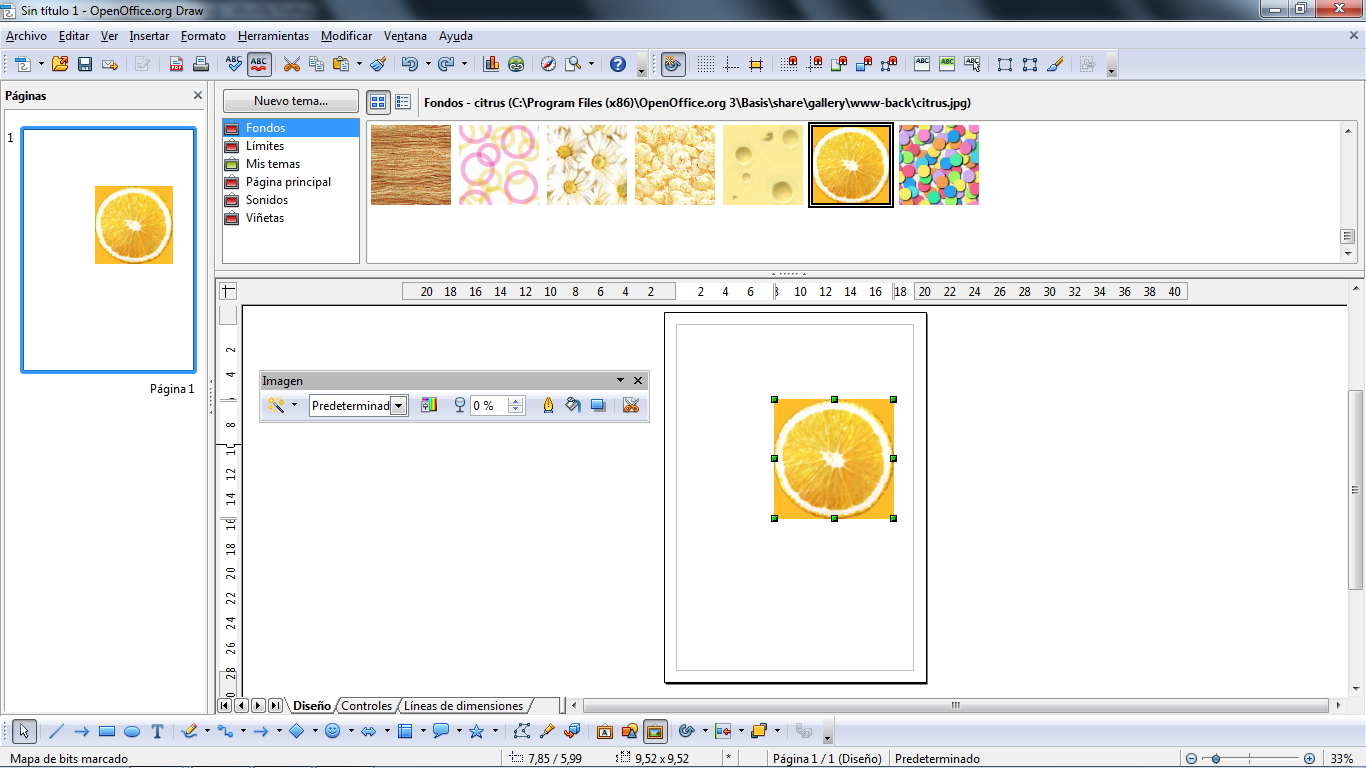
Figura 7.2 Gallery
Para que desaparezca el cuadro de imágenes haces clic, de nuevo, sobre el botón Gallery.
Al depositar el objeto en la página aparece la Barra Imagen que analizaremos más adelante.
Mientras estemos trabajando con este tipo de objetos, es conveniente acoplar la barra en la parte superior de la pantalla.
Insertar un objeto como vínculo
Para insertar un objeto como vínculo sólo hay que modificar el paso ; al arrastrar la imagen sobre el documento hay que mantener pulsadas las teclas Mayús + Ctrl. Si observamos el puntero del ratón al desplazarlo en la opción copia, aparece el símbolo más y en vínculo lo sustituye el símbolo de vínculo que consiste en una flecha. Otro método es a través del menú contextual.